未发布的表单是没正式与外界见面的表单“草稿”,在完成了表单内容和外观的编辑设置后,就可以进入表单制作的最后一个环节——发布。点击“发布表单”按钮,成功将表单发布后,获取表单的访问链接,从这时开始,填表人就可以访问链接打开并填写表单啦~
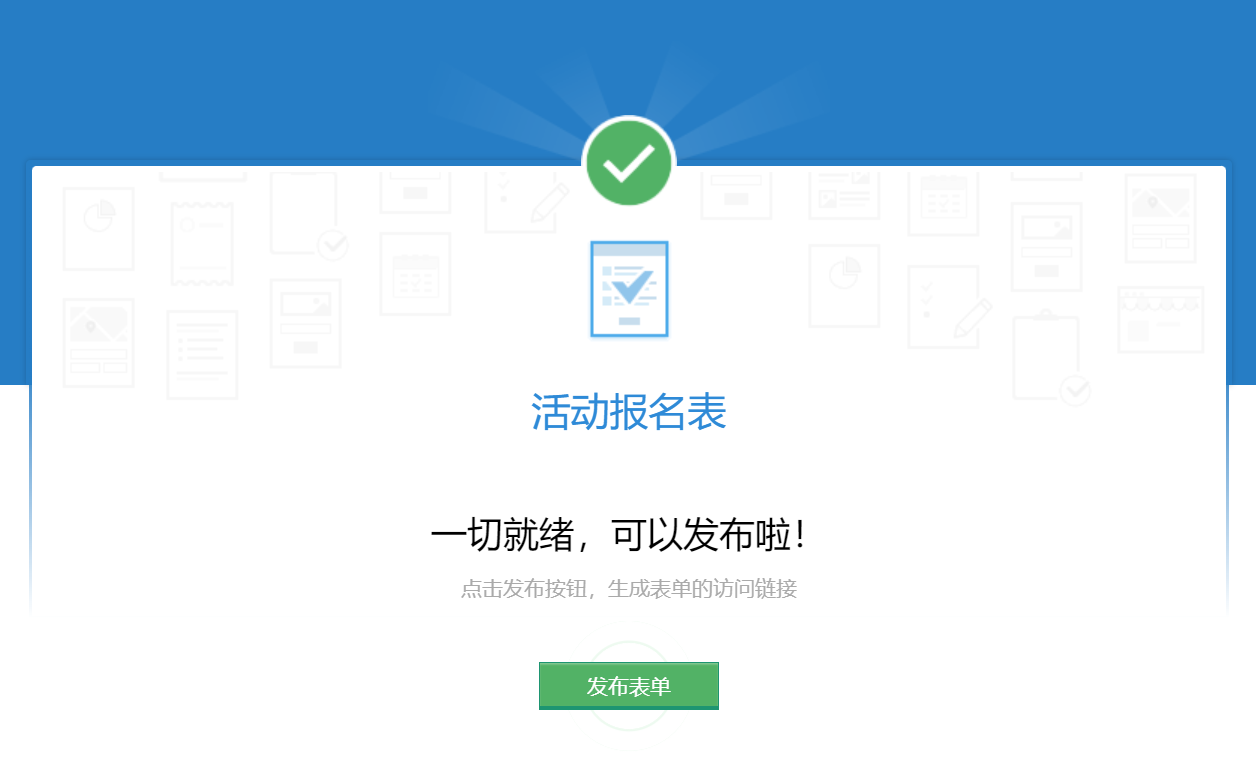
表单链接
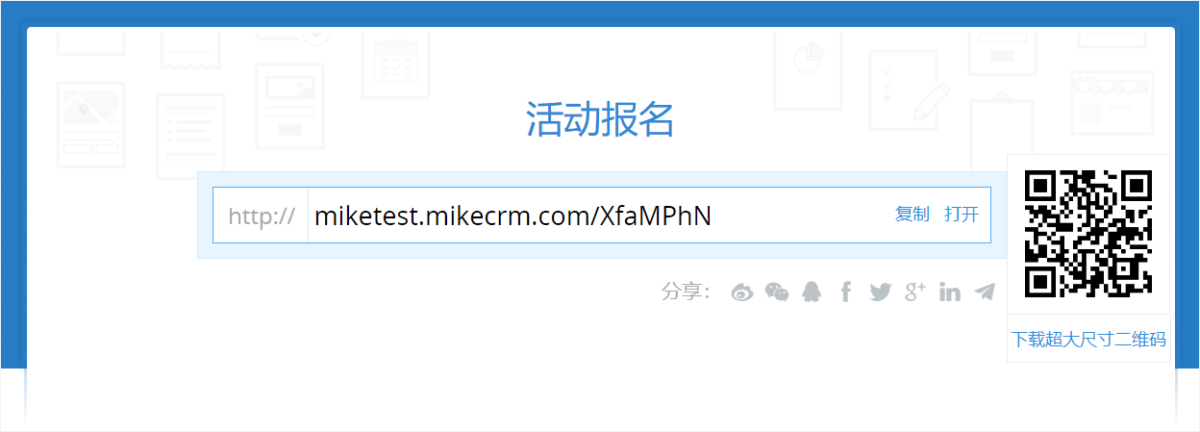
表单成功发布后就得到了表单的访问链接地址,默认是这样:
http://oh4nb9h3iw0s1dy8.mikecrm.com/AaBb789
这个链接就是表单的独立网页地址,填表人只需访问这个表单链接,就可以打开表单,查看表单内容,填写并提交表单反馈。
每个表单的链接都是“独一无二”的,不同表单的链接各不相同,主要是链接末尾的token不同,每个表单都有自己独立的token(区分大小写)。同一个表单,发布后的链接地址将永远保持不变,即使对表单进行了编辑修改,也始终可以使用同一个链接访问和填写表单。
在表单链接右侧有“复制”和“打开”两个文字链接,方便您将链接复制出去发送给他人或者直接访问表单。此外,系统还提供了表单链接对应的二维码图片,使用手机扫码后可以直接访问表单;您可以直接保存这张图片,也可以将鼠标移到二维码上,点击下载更大尺寸的二维码图片(图片尺寸虽大,但只有1KB哦~),方便您将表单二维码放到活动海报,现场PPT等需要更大尺寸的场景中展示。
在右下角,我们还为您提供了常见的SNS分享功能,微博、微信、QQ、FB等常见分享渠道都在这里。
若您是较早注册的经典版用户,在发布表单的过程中,可能会有基础保障相关的提示信息。了解更多>>
分享设置
现在可以通过“微信分享设置”功能,选择是否允许在微信中分享,也可自定义表单在微信及各种IM/SNS软件中分享时的图文样式。
在微信分享设置中,可以选择是否“允许在微信中分享”,取消勾选允许,则该表单会禁止在微信中分享传播。禁止微信分享常用于规定填表人、私密性更强的填表场景,比如收集中奖人的领奖信息,则可选择禁止微信分享,只允许中奖人填写信息,避免中奖人将信息微信发送给其他人填写。
在下方,可以设置分享样式汇总会要用到的标题、描述文字和图片,保存即可生效。如果不进行设置,将会按照各软件默认的抓取规则展示分享效果。详细介绍看这里>>
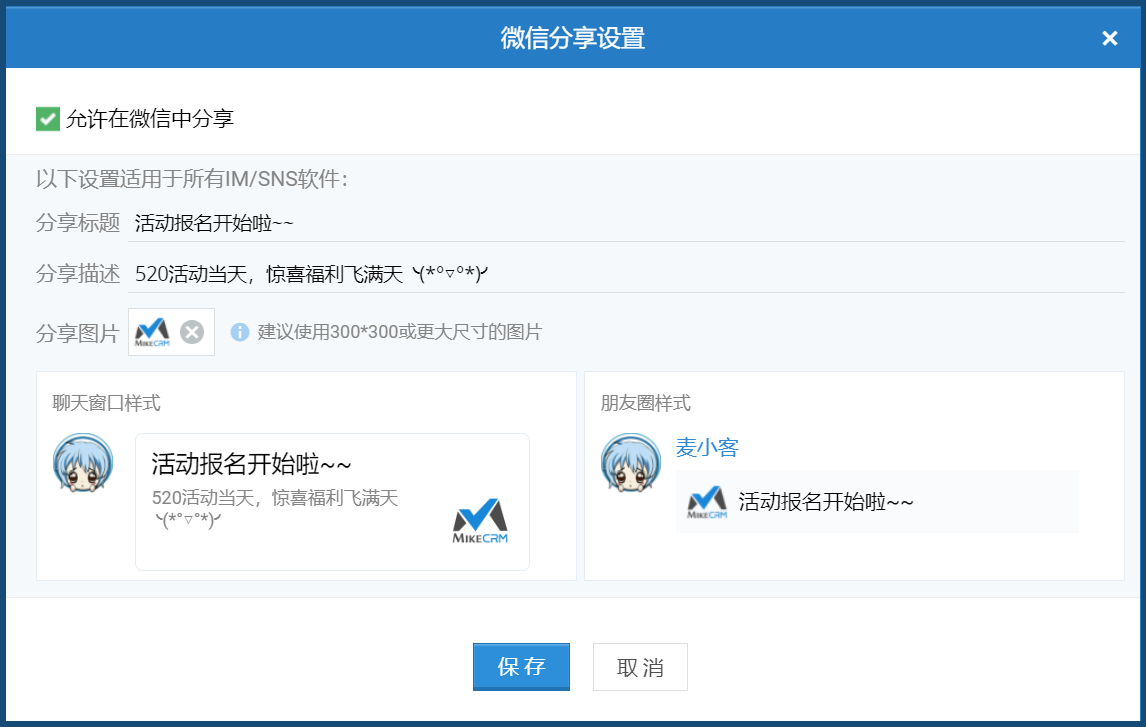
【小技巧】
当表单使用图片作为表头,或者其他没有文字标题的场景下,在浏览器标签、微信窗口顶部等处会显示默认的“表单|麦客CRM”标题。您可以修改微信分享的标题,替换这些“默认标题”,掌控每处细节(了解更多)~
嵌入网站
嵌入网站涉及到一点点基础的表单代码,将我们为您生成好的代码复制后,直接粘贴至您所指定的网页或者博文中,就可以直接在页面相应的位置显示麦客表单了,详细介绍>>
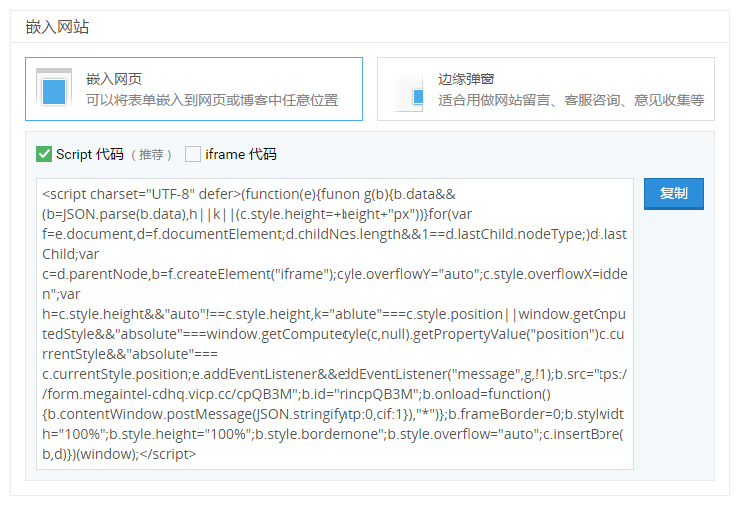
有两种嵌入方式:“嵌入网页”和“边缘弹窗”:
嵌入网页:效果如同向网页中嵌入一张图片,表单会和您的页面融为一体,有两种代码模式可供选择——Script代码(推荐这种)和iframe代码;
边缘弹窗:效果则如同一个始终漂浮在页面右下角的小广告,默认的链接文字信息是“查看表单”,可以直接进行修改,用户点击后会新开页面跳转至表单页。
打印
点击“打印表单”按钮,可以将表单打印出来。
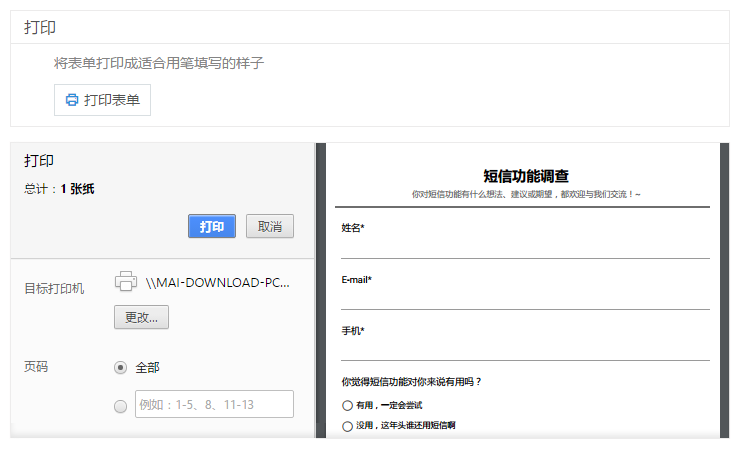
这里的打印并不是简单地将“表单页面”以“网页打印”的方式打印出来,而是将表单打印成适合用笔填写的样子。因此我们对一些组件的样式进行了适当的调整,重新生成了一个专门用来打印的表单网页,保证打印出来的表单更加适合手填。或许,以后制作纸质调研表时,用麦客来做会更加便利呢~
关于表单打印的详细介绍,欢迎查看这篇文章>>
广告推广专用链接
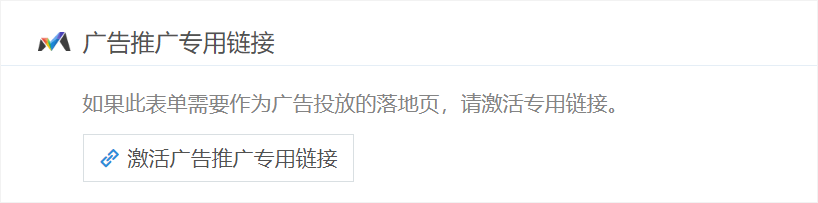
如果您的表单要用作广告投放落地页(比如,腾讯社交广告),您可能会需要激活广告推广专用链接。激活后,表单将进入锁定状态,永久不可以进行任何的编辑或删除,所以请确认表单完全准备就绪后,再执行激活操作。










